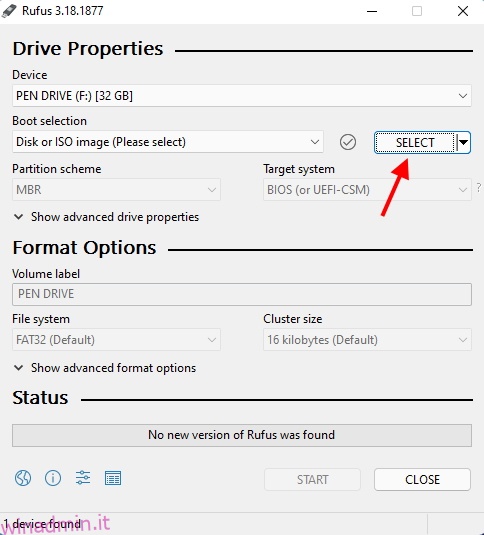La tecnologia nel suo insieme avanza sempre verso nuove frontiere. Ma questo significa anche che l’hardware più vecchio diventa lentamente meno performante quando si tratta di eseguire sistemi operativi più recenti. Tuttavia, ci sono molti modi in cui è possibile far funzionare i propri computer molto più velocemente. Mentre Chrome OS Flex è stato uno di questi esempi, un altro è il sistema operativo Bliss recentemente rilasciato, un sistema operativo open source basato su Android. Fortunatamente, Bliss OS ha ora rilasciato la versione alpha di Bliss OS 15 che porta Android 12L agli utenti di PC. Quindi, se fai parte degli utenti che cercano di potenziare il tuo PC e divertirti con Android 12L allo stesso tempo, continua a leggere.
Sommario:
Esegui Android 12L su PC Windows (2022)
Sebbene questa guida tratterà il processo di installazione di Android 12L su un PC, lo confronterò rapidamente anche con ChromeOS Flex. Se preferisci leggerlo, utilizza la tabella seguente per farlo:
Requisiti e considerazioni per eseguire Android 12L
Sebbene il processo in sé sia abbastanza semplice, ci sono alcune cose che ti serviranno per installare correttamente Android 12L. Assicurati di aver controllato i seguenti elementi prima di iniziare:
1. Bliss OS 15 Build
Dovrai scaricare la build di test iniziale di OS 15 dal sito Web di Bliss per poterla utilizzare sul tuo PC. Dal momento che il processo in sé non è facile come fare doppio clic su di esso, Bliss ha messo a punto un piccolo test che devi superare. Tuttavia, per farti risparmiare tempo, puoi semplicemente scaricare l’ultima BlissOS 15 (Ottenere) da questo link e tienilo da parte per ora.
2. Rufo
La build che abbiamo scaricato sarà in formato ISO e quindi dovrà essere masterizzata su un’unità USB. Rufus è un buon software di utilità che ti aiuta a creare rapidamente unità USB avviabili. Assicurati di scaricare Rufus (Ottenere) e installalo sul tuo PC prima di iniziare.
3. Una chiavetta USB
Avrai anche bisogno di una chiavetta USB poiché verrà utilizzata per installare o persino visualizzare Android 12L sul computer di destinazione. Assicurati di averlo coperto prima di iniziare.
4. Sii preparato a bug e glitch
Poiché questa build di Bliss OS Alpha è in una fase iniziale, non sorprende che potrebbero esserci molti bug. Se stai pensando di utilizzare questa build come driver quotidiano, ti consiglierei di non farlo e invece suggerirei di visualizzarlo in anteprima prima. Non preoccuparti perché ti mostrerò come farlo anche io. Tuttavia, se decidi di procedere con l’installazione, tieni a mente la natura iniziale della build.
Come installare Android 12L sul tuo PC
Pronto per iniziare? Il processo di installazione di 12L sul tuo PC è abbastanza semplice. Segui come ti mostro per procedere:
Masterizzazione di un’immagine ISO sull’unità USB
Iniziamo rendendo avviabile la nostra unità USB con la build Bliss OS 15. Dovrai farlo indipendentemente dal fatto che desideri visualizzare in anteprima il sistema operativo o lo stai installando. Inserisci la tua pen drive nel tuo PC e segui i passaggi seguenti per farlo:
1. Apri Rufus sul tuo computer per iniziare. Assicurati di selezionare la tua unità USB facendo clic sul pulsante a discesa accanto a “Dispositivo”.
2. Oltre alla selezione dell’avvio, fai clic sul pulsante “Seleziona” per scegliere il tuo file ISO.
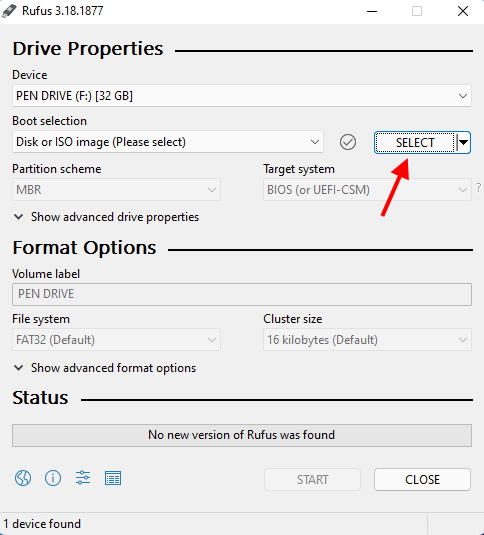
3. Passare alla directory in cui è stata archiviata la build. Nel mio caso, l’ho fatto sul desktop.
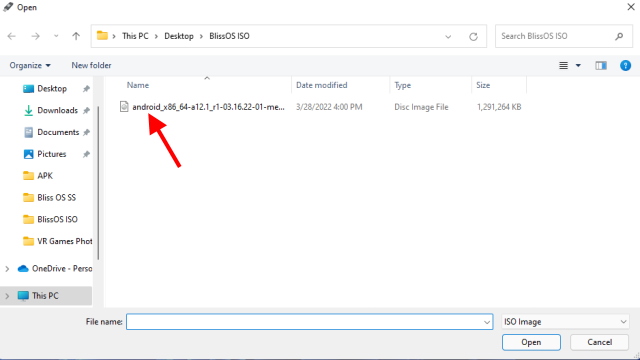
4. Basta premere il pulsante ‘Avvia’. Non è necessario modificare nessun’altra impostazione.
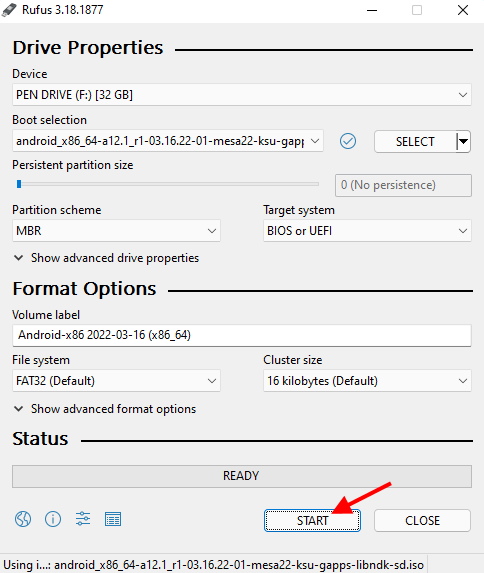
5. Apparirà una finestra pop-up che ti chiederà la modalità in cui vuoi che venga scritta l’immagine. Scegli “Scrivi in modalità immagine ISO” e quindi OK per procedere.
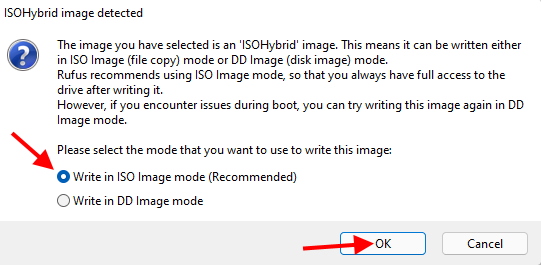
6. Premi ‘OK’ per dare a Rufus il consenso a formattare la tua pen drive.
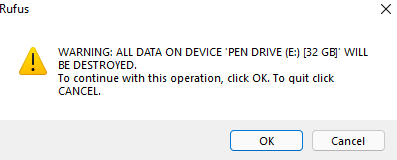
7. A seconda del PC, il processo potrebbe richiedere da 2 a 10 minuti. Una volta terminato, vedrai il seguente messaggio e potrai quindi premere Chiudi ed espellere la tua Pen Drive.

Installa Android 12L sul tuo PC – Preparazione
Se ti è piaciuto navigare nella versione portatile di Android 12L, puoi procedere e installarlo sul tuo PC. Tuttavia, come accennato in precedenza, ricorda che le prime build potrebbero e contengono alcuni bug. Ad esempio, il Bluetooth non sembra funzionare a questo punto. Se ti diletti in lavori delicati, ti consiglio di attenersi al tuo sistema operativo stock. Tuttavia, se desideri continuare, dovremo prima creare una partizione separata sul nostro sistema prima dell’installazione. Userò il mio laptop Windows 10 per questo. Quelli con una configurazione simile, segui i passaggi seguenti:
1. Premi Win+R e digita “diskmgmt.msc” nella finestra Esegui e premi Invio. La finestra Gestione disco si aprirà ora.
2. Ora dovrai trovare spazio non allocato nell’unità e creare un volume o ridurne uno esistente per farlo. Assicurati che lo spazio sia di almeno 50 GB.
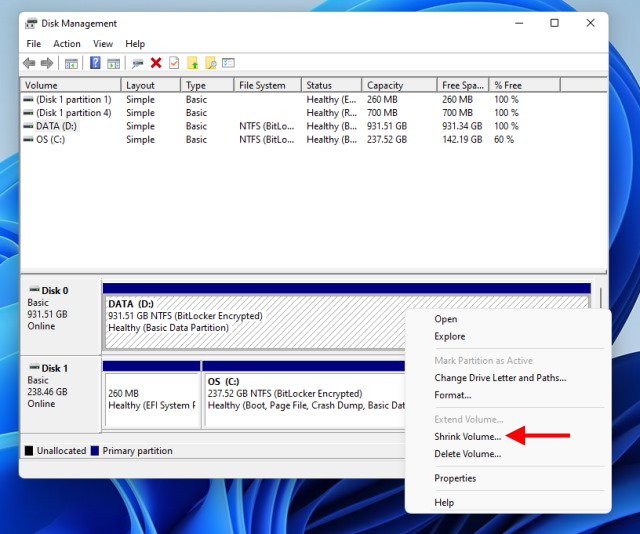
3. Una volta visualizzato lo spazio non allocato, fare clic con il pulsante destro del mouse su di esso e premere “Nuovo volume semplice”.
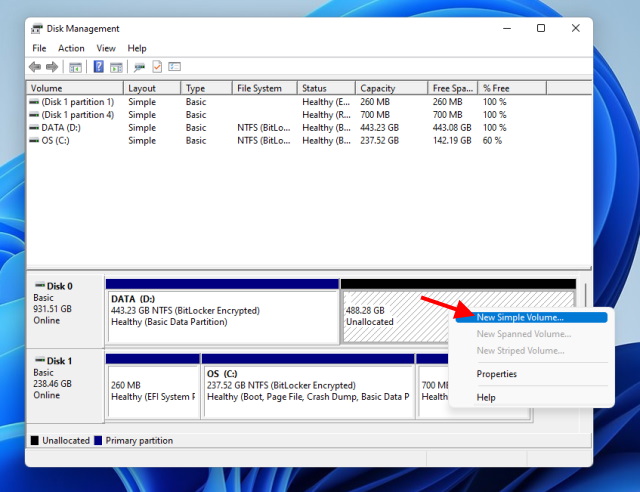
4. Segui la procedura guidata di configurazione e assegna all’unità una lettera e un nome. Puoi lasciare inalterato il resto delle impostazioni.
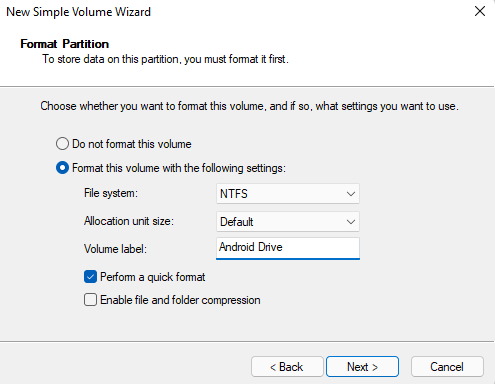
5. Fare clic su Fine e verrà creata la nuova partizione.
Ora sei pronto per installare Android 12L sul nostro PC. Segui la sezione seguente per questo.
Installazione di Android 12L
Con tutto pronto iniziamo installando Android sul nostro sistema. Segui i passaggi seguenti per farlo:
1. Come prima nella sezione di anteprima, inserisci l’unità USB nel tuo PC e spegnilo.
2. Riavviare la pen drive accedendo al BIOS del PC e al menu di avvio. Ti ritroverai di nuovo nel menu principale di Android.
3. Tuttavia, questa volta scorri fino in fondo usando la tastiera e seleziona “Installazione Android-x86 2022-03-16”, quindi premi Invio.
4. Dal menu che appare, scegli la partizione che abbiamo creato in precedenza e quindi premi Invio per selezionarla.
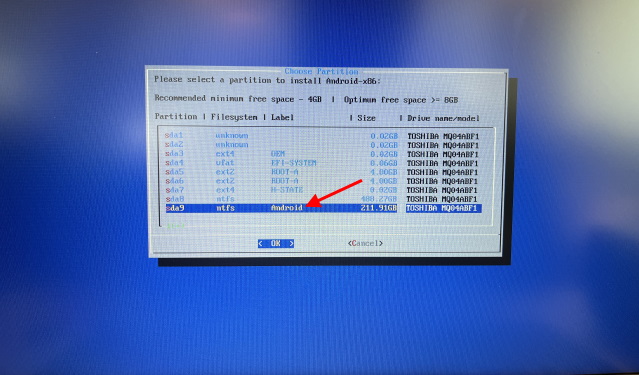
5. Nella schermata successiva, scegli ‘ext4’ e premi Invio. Ciò avvierà la riformattazione della partizione e potrebbe richiedere alcuni minuti.
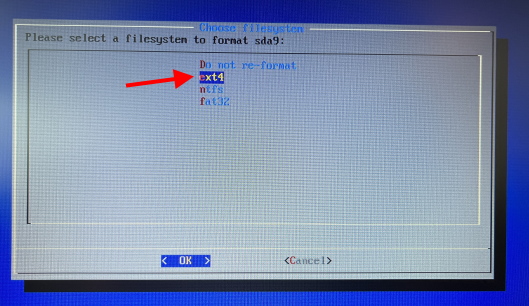
6. Appariranno ora un paio di finestre pop-up. Basta dire Sì a tutti loro per procedere con l’installazione.
Il processo stesso richiederà 15-20 minuti e una volta terminato vedrai l’opzione per avviare Android o tornare al BIOS. Ed è così facile! Tuttavia, ricorda che dovrai avviare il BIOS ogni volta per effettuare la selezione tra le partizioni Windows/Android. Ora vai avanti e goditi Android 12L sul tuo PC!
Anteprima Android 12L invece
Questa sezione è per gli utenti che desiderano provare Android 12L sul proprio PC ma non sono pronti per installarlo completamente. Fortunatamente, la build ISO di Bliss OS ha una funzione di anteprima che lo farà funzionare dall’unità USB stessa. Assicurati di aver masterizzato l’immagine ISO sulla tua pen drive prima di procedere. Una volta terminato, segui i passaggi seguenti.
1. Spegni il PC e inserisci l’unità USB nel computer su cui vuoi provare questo.
2. Premi il pulsante di accensione e, subito dopo, tocca ripetutamente il tasto che ti condurrà al BIOS del PC. A seconda del produttore, la chiave potrebbe variare ma principalmente è tra F2, F8 e F12.
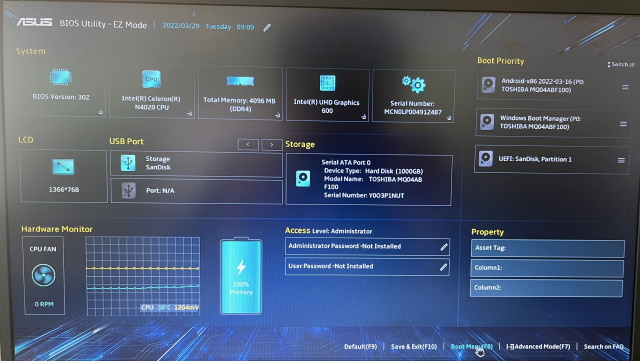
3. Atterrerai nell’interfaccia BIOS del PC. Da qui, trova l’opzione Boot Menu che ti consentirà di scegliere la tua Pen Drive. Come puoi vedere, nel caso del mio PC ASUS, sta semplicemente premendo F8.
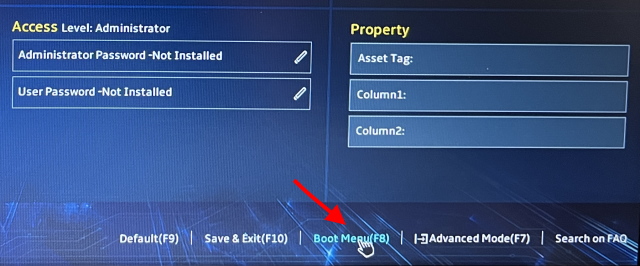
4. Una volta nel menu di avvio, vedrai il tuo disco rigido principale e la Pen Drive sotto di esso. Evidenziare semplicemente la pen drive utilizzando i tasti freccia e quindi premere Invio per avviarla.
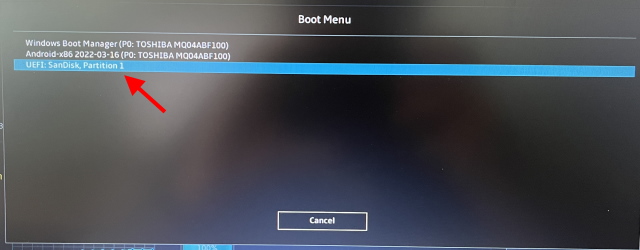
5. Il tuo PC inizierà a leggere da questa unità USB e apparirà in un menu tra un po’. Ora sei nell’elenco dei menu dell’unità USB.
6. Dall’elenco di opzioni visualizzate, seleziona “Android-x86 2022-03-16 Live” e premi Invio per avviarlo.
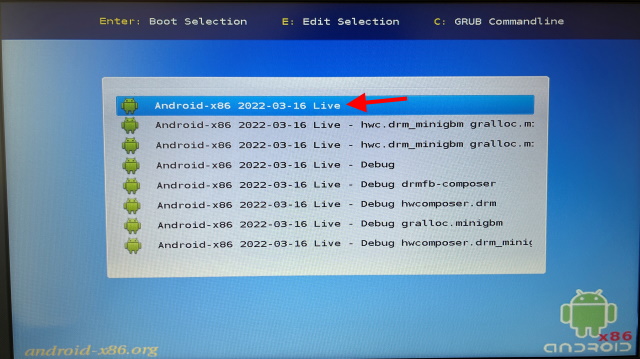
7. Il tuo PC inizierà ora ad avviarsi nella build Android 12L. A seconda dell’unità USB e del PC, l’operazione potrebbe richiedere del tempo. È anche importante notare che non dovresti rimuovere l’unità USB in nessuna fase. Inoltre, se vedi degli avvisi, non preoccuparti e lascia che il processo di avvio continui così com’è.
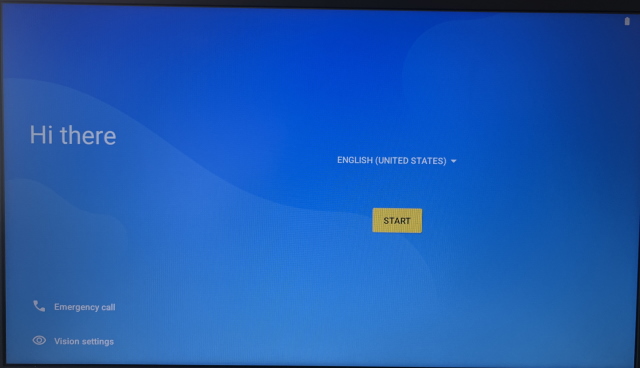
Congratulazioni! Ora sei nella schermata di configurazione di Android. Sentiti libero di configurare il sistema operativo e connetterti al Wi-Fi e provare Android sul tuo PC! Tuttavia, ricorda che una volta spento il PC, dovrai ricominciare da capo con l’installazione. Se ritieni che la versione di anteprima sia sufficientemente stabile, segui la sezione seguente per informazioni su come installarla.
Impressioni iniziali di 12L
Dal mio utilizzo iniziale di Android 12L su PC, posso dire che gli sviluppatori del sistema operativo Bliss hanno svolto un ottimo lavoro implementando il loro codice su Android. L’esecuzione di Android 12L sul mio PC anche durante l’anteprima è decisamente più veloce e fluido rispetto a Windows. Uno dei maggiori vantaggi della build Android Bliss OS 15 è che ottieni app Google preinstallate. Quando si tratta del design generale, questa build di 12L condivide aspetti ed elementi del tradizionale Android combinato con Material Elements. Mi sono divertito molto a impostare Google Clock Android 12 Widget sulla mia schermata iniziale mentre ravvivavo la mia esperienza con diversi lanciatori per tutto il tempo sul mio PC.
Confrontando la build Android 12L con ChromeOS Flex, sento poca o nessuna differenza quando si tratta di fluidità complessiva. Tuttavia, la perfetta replica di elementi e gesti Android combinati con varie scorciatoie da tastiera rendono 12L un’esperienza più Android e divertente. Se sei una persona innamorata di Android e vuoi averlo sul tuo PC senza rallentarlo, dai un’occhiata. Gli utenti che desiderano più un’esperienza da PC pur mantenendo il proprio computer veloce, imparano come installare ChromeOS Flex qui.
Rendi il tuo PC più veloce con Android 12L
Spero che ti piaccia rendere il tuo PC più veloce e goderti Android con questa nuovissima build BlissOS. Una volta che sei pronto, prova questi migliori giochi multiplayer per Android e vedi se riesci a giocarci su questa build. Stai riscontrando problemi? Fai le tue domande nei commenti qui sotto!